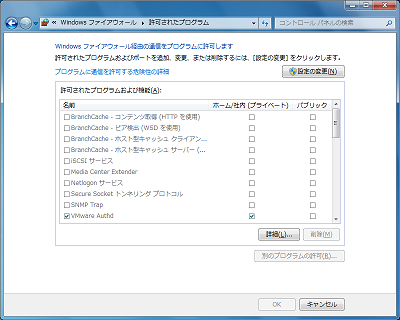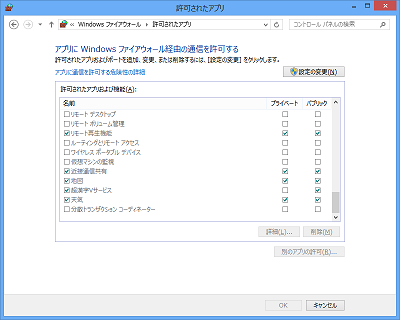超漢字V:「Windows ファイアウォール」の設定
2013年12月4日(水)
共有フォルダ参照を利用するための設定
標準の設定のままで利用できます。設定の必要はありません。
もし、機能が利用できない場合は、以下の設定内容を確認してください。
Windows接続のプリンタを利用するための設定
標準の設定のままで利用できます。設定の必要はありません。
もし、機能が利用できない場合は、以下の設定内容を確認してください。
設定内容の確認
共有フォルダ参照、あるいはWindows接続のプリンタ利用ができない場合は、以下の確認を行ってください。
- Windowsから以下の操作を行います。
- Windows XPの場合:[スタート]-[コントロールパネル]-[セキュリティセンター]-[ファイアウォール] をクリックします。
- Windows Vistaの場合:[スタート]-[コントロールパネル]-[Windowsファイアウォールによるプログラムの許可] をクリックします。
- Windows 7の場合:[スタート]-[コントロールパネル]-[システムとセキュリティ]-[Windowsファイアウォールによるプログラムの許可] をクリックします。
- Windows 8.1/8の場合:コントロールパネルを起動し、[システムとセキュリティ]-[Windowsファイアウォールによるアプリケーションの許可] をクリックします。
- ファイアウォールの [全般] の画面が現れますので、 [例外] のタブをクリックします。
注意:Windows 8.1/8/7/Vistaでは、この操作は不要です。
図1:Windows XPの場合の画面例
図2:Windows 7の場合の画面例
図3:Windows 8.1/8の場合の画面例
- [ファイルとプリンタの共有]または[ファイルとプリンターの共有] にチェックが付いていることを確認します。
もしチェックが付いていない場合、Windowsでの共有の設定がうまくできていない可能性があります。『操作ガイド』(PDF)の「応用編 8.2 共有フォルダ参照」をご覧のうえ、もう一度共有の設定を行ってください。
なお、Windows 8.1/8/7/Vistaの共有の設定に関しましては、以下のドキュメントをご参照ください。
- 「名前」の一覧に「超漢字Vサービス」があり、チェックが付いていることを確認してください。「超漢字Vサービス」の名前がない場合、「超漢字Vサービス」がうまくインストールされていないか、Windows ファイアウォールの設定を初期化してしまった可能性があります。
以下の手順で「超漢字Vサービス」を再インストールしてください。
- 「超漢字Vサービス」をアンインストールします。
具体的には、Windows の[スタート]ボタンをクリックして、[すべてのプログラム]-[超漢字V]-[アンインストール]-[超漢字Vサービスのアンインストール]を選ぶ操作を行ってください。
Windows 8.1で超漢字Vサービスをアンインストールする場合は、Windows 8.1に超漢字Vをインストールする方法またはWindows 8.1に超漢字V(初版)をインストールする方法をご参照ください。
Windows 8で超漢字Vサービスをアンインストールする場合は、Windows 8に超漢字Vをインストールする方法またはWindows 8に超漢字V(初版)をインストールする方法をご参照ください。
- 『超漢字VインストールCD」を使い、「超漢字Vサービス」だけを再インストールします。
具体的な手順は、『超漢字Vインストールガイド』の「2.2.2 超漢字Vサービスをインストールする」をご覧ください。
- 「超漢字Vサービス」をアンインストールします。
ご注意
本文書は、Windows 8.1/8/7/Vista/XPで適用できます。
変更履歴
- 2013年12月4日(水)
Windows 8.1に関する情報を追加。
- 2012年10月26日(金)
Windows 8に関する情報を追加。
超漢字Vインストールガイドの参照先の情報を変更。
- 2009年11月18日(水)
Windows 7に関する情報を追加。
- 2006年10月27日(金)
初版
HOME > サポート情報 > 超漢字Vサポート > セキュリティソフトの設定 > ファイアウォール
![Windowsファイアウォールの[例外]の画面](img/wfw-01s.png)